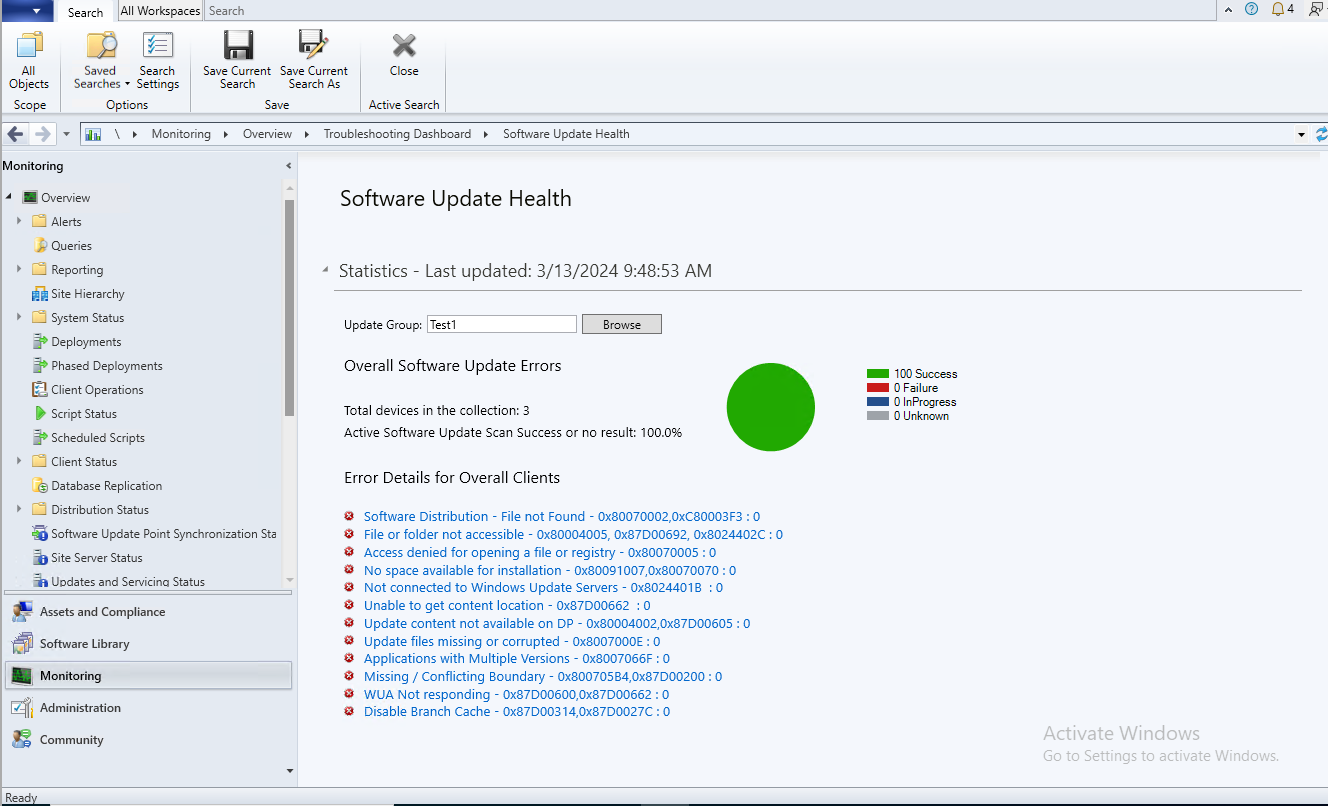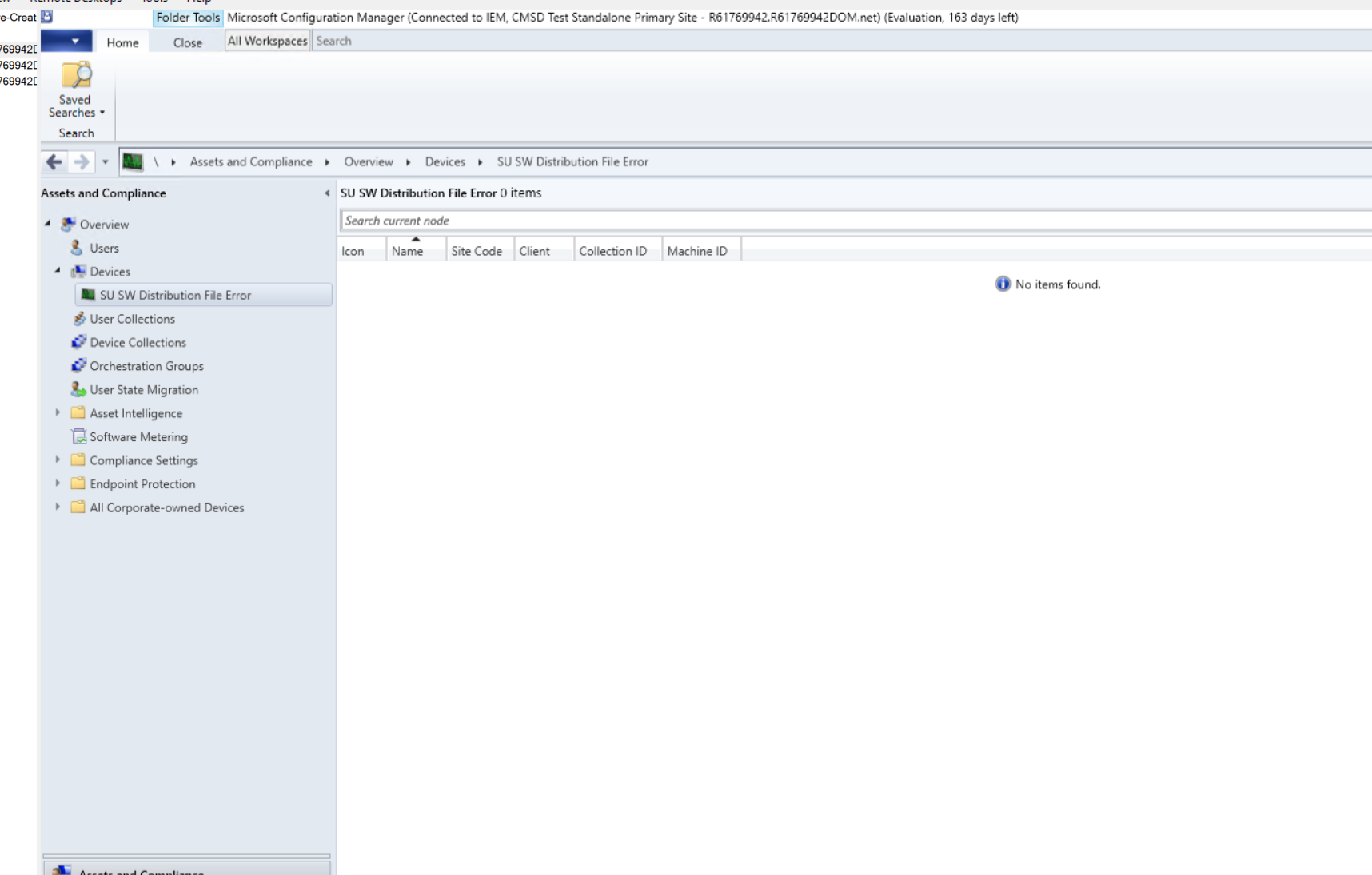Tableau de bord de résolution des problèmes
S’applique à : Configuration Manager (branche actuelle)
Le tableau de bord Résolution des problèmes vous donne des informations sur les différents scénarios, qui nécessitent l’attention de l’administrateur dans votre environnement en un seul coup d’œil.
Dans la console Configuration Manager, accédez à l’espace de travail Surveillance. Développez le nœud Résolution des problèmes du tableau de bord .
Tableau de bord d’intégrité des mises à jour logicielles
Vous déployez des mises à jour logicielles pour sécuriser votre environnement, mais ces déploiements n’atteignent que les clients sains sans erreur. Configuration Manager erreurs de mise à jour ont un impact négatif sur la conformité globale. La détermination des erreurs de mise à jour logicielle peut être difficile en fonction des détails de l’erreur.
Configuration Manager fournit un tableau de bord contenant des informations sur le déploiement des mises à jour logicielles status l’intégrité et les principales erreurs courantes, que la plupart des appareils ont dans leur environnement. Affichez vos erreurs globales de mise à jour logicielle, erreurs courantes.
Dans la console Configuration Manager, accédez à l’espace de travail Surveillance. Développez Tableau de bord Résolution des problèmes, puis sélectionnez le nœud d’intégrité des mises à jour logicielles .
Intégrité globale des mises à jour logicielles
Vous pouvez parcourir le groupe de mises à jour dans le tableau de bord :
Lorsque vous définissez le groupe de mises à jour, le nombre total d’appareils dans le regroupement et le pourcentage de réussite des mises à jour logicielles actives est mis à jour. Cela montre le pourcentage de conformité actuel pour le groupe de mises à jour au moment de l’exécution.
Détails de l’erreur pour l’ensemble des clients
Les différents principaux détails de l’erreur sont abordés dans ce tableau de bord, si le nombre est 0, vos environnements n’ont aucune des erreurs suivantes :
- Distribution de logiciels - Fichier introuvable -(80070002, C80003F3)
- Fichier ou dossier non accessible -(80004005, 87D00692, 8024402C, 80070005)
- Accès refusé pour l’ouverture d’un fichier ou d’un registre -(80070005)
- Aucun espace disponible pour l’installation -(80091007, 80070070)
- Fichier manquant ou endommagé -(8007000D, 800B0100)
- Non connecté aux serveurs Windows Update -(8024401B)
- Impossible d’obtenir l’emplacement du contenu -(87D00662)
- Mettre à jour le contenu non disponible sur dp -(80004002, 87D00605)
- Fichiers de mise à jour manquants ou endommagés -(8007000E)
- Applications avec plusieurs versions -(8007066F)
- Limite manquante/conflictuelle -(800705B4, 87D00200)
- WUA ne répond pas -(87D00600, 87D00662)
- Désactiver le cache de branche -(87D00314, 87D0027C)
Examinons les solutions possibles pour ces erreurs.
| Détails de l’erreur | Solution possible |
|---|---|
| Distribution de logiciels - Fichier introuvable -(80070002, C80003F3) | 1. Tapez CMD dans menu Démarrer et cliquez avec le bouton droit sur le résultat & exécuter en tant qu’administrateur. 2. Tapez cmd et appuyez sur Entrée. 3. Tapez net stop wuauserv et appuyez sur Entrée. 4. Tapez rename c :\windows\SoftwareDistribution softwaredistribution.old et appuyez sur Entrée. 5. Tapez net start wuauserv et appuyez sur Entrée. 6. Tapez exit et appuyez sur Entrée. 7. Redémarrez le service agent ConfigMgr. 8. Démarrez les cycles d’analyse et de déploiement des mises à jour logicielles. |
| Fichier ou dossier non accessible - (80004005 87D00692 8024402C 80070005) | 1. Vérifiez les WUAHandler.log les paramètres de stratégie de groupe ont été remplacés par une autorité supérieure 0x87d00692 de code d’erreur. 2. Renommez C :\Windows\System32\GroupPolicy\Machine\registry.pol 3. Redémarrez le service agent ConfigMgr. 4. Démarrez les cycles d’analyse et de déploiement des mises à jour logicielles. |
| Accès refusé pour l’ouverture d’un fichier ou d’un registre - (80070005) | 1. Vérifiez les WUAHandler.log les paramètres de stratégie de groupe ont été remplacés par une autorité supérieure 0x87d00692 de code d’erreur. 2. Renommez C :\Windows\System32\GroupPolicy\Machine\registry.pol 3. Redémarrez le service agent ConfigMgr. 4. Démarrez les cycles d’analyse et de déploiement des mises à jour logicielles. |
| Aucun espace disponible pour l’installation -(80091007, 80070070) | 1. Vérifiez si UpdateDeployment.log a « Progression de la mise à jour (Site_/SUM_) : Status = ciStateError, PercentComplete = *, DownloadSize = *, Result = 0x80091007 ». 2. Vérifiez si CAS.log a « Déclenché avec succès l’événement SoftDistHashMismatchEvent. ContentAccess * Error : DeleteDirectory :- Échec de la suppression du répertoire avec l’erreur 0x00000003. ContentAccess * Publication de la demande de contenu * ContentAccess * Il y a 0 fichiers dans le répertoire par rapport à * fichiers attendus ContentAccess 3. Si les conditions ci-dessus sont remplies, le problème peut être dû à un problème d’espace Vérifiez l’espace disponible sur le disque. 4. Si l’espace est inférieur, essayez d’effacer les fichiers temporaires pour libérer de l’espace. 5. Une fois que vous avez terminé d’obtenir de l’espace libre ou que vous avez déjà de l’espace disponible, démarrez les cycles d’analyse et de déploiement des mises à jour logicielles. Remarque : les « » dans les références de journal sont des variables. |
| Fichier manquant ou endommagé -(8007000D, 800B0100) | Le problème peut être lié à l’agent Windows Update. Exécutez l’outil Préparation des mises à jour pour vérifier la même chose. https://support.microsoft.com/en-in/help/971058/how-do-i-reset-windows-update-components |
| Non connecté aux serveurs Windows Update -(8024401B) | 1. Vérifiez si le proxy est spécifié dans le journal de mise à jour Windows. Si oui, continuez. 2. Tapez CMD dans le menu Démarrer et cliquez avec le bouton droit sur le résultat & exécuter en tant qu’administrateur. 3. Tapez netsh winhttp reset proxy. 4. Tapez net stop wuauserv et appuyez sur Entrée. 5. Tapez rename c :\windows\SoftwareDistribution softwaredistribution.old et appuyez sur Entrée. 6. Tapez net start wuauserv et appuyez sur Entrée. 7. Tapez exit et appuyez sur Entrée. 8. Redémarrez le service agent ConfigMgr. 9. Démarrez les cycles d’analyse et de déploiement des mises à jour logicielles. |
| Impossible d’obtenir l’emplacement du contenu -(87D00662) | 1. Redémarrez Windows Update Agent. 2. Redémarrez l’agent SMS. 3. Lancez le cycle d’évaluation des mises à jour. |
| Mettre à jour le contenu non disponible sur dp -(80004002, 87D00605) | 1. Vérifiez si l’UpdatesHandler.log contient les entrées suivantes. Résultat de l’installation de la mise à jour WSUS (689c410a-44d7-45c7-ae51-9806fcb177f5) = 0x80004002, État de redémarrage = Échec de l’exécution de la mise à jour de redémarrage. 2. Vérifiez si l’WUAHandler.log contient les entrées suivantes : Échec de l’installation finale des mises à jour. Erreur = 0x80004002. Update 1 (ID de mise à jour unique) a terminé l’installation (0x80004002). Update 2 (ID de mise à jour unique) a terminé l’installation (0x80004002). Installation des mises à jour terminée. 3. Vérifiez si le WUAHandler.log a « AVERTISSEMENT : Le client WU n’a pas pu installer les mises à jour avec l’erreur 0x80004002 » 4. L’installation de WUA sur le client peut être manquante ou endommagée. Réinstaller WUA (https://blogs.technet.microsoft.com/enterprisemobility/2014/07/14/how-to-install-the-windows-update-agent-on-client-computers/) 5. Redémarrez le service agent ConfigMgr. 6. Démarrez les cycles d’analyse et de déploiement des mises à jour logicielles. |
| Fichiers de mise à jour manquants ou endommagés -(8007000E) | 1. Ouvrez l’invite de commandes en tant qu’administrateur, exécutez les commandes sur la séquence donnée. a. Net stop wuauserv b. Sc config wuauserv type= own c. Net start wuauser |
| Applications avec plusieurs versions -(8007066F) | 1. Recherchez l’échec de la mise à jour et case activée le client a différentes versions de l’application mise à jour. 2. Si le client a des versions différentes de l’application, ouvrez l’éditeur du Registre. 3. Accédez aux clés de Registre suivantes HKEY_USERS. DEFAULT\Software\Microsoft\Windows\CurrentVersion\Explorer\User Shell Folders. 4. La valeur correcte et par défaut pour AppData doit être : %USERPROFILE%\AppData\Roaming 5. Fermez l’Éditeur du Registre, puis réessayez Windows Update. (Un redémarrage ne doit pas être requis.) 6. Si le problème persiste, répétez les étapes 3 à 5 avec les clés de Registre suivantes : HKEY_CURRENT_USER\Software\Microsoft\Windows\CurrentVersion\Explorer\User Shell Folders\ HKEY_LOCAL_MACHINE\Software\Microsoft\Windows\CurrentVersion\Explorer\User Shell Folders<br> |
| Limite manquante/conflictuelle -(800705B4, 87D00200) | 1. Ajouter des sous-réseaux IP manquants à la limite |
| WUA ne répond pas -(87D00600, 87D00662) | 1. Redémarrez Windows Update Agent. 2. Redémarrez l’agent SMS. 3. Lancez le cycle d’évaluation de la mise à jour. » |
| Désactiver le cache de branche -(87D00314, 87D0027C) | 1. Redémarrez BITS. 2. Désactivez Branch Cache(HKLM\Software\Policies\Microsoft\PeerDist\Service. 3. Démarrer le cycle d’évaluation des mises à jour |
Dans la console Configuration Manager, accédez à l’espace de travail Surveillance. Développez Le tableau de bord Résolution des problèmes, sélectionnez le nœud d’intégrité des mises à jour logicielles , puis sélectionnez Distribution de logiciels - Fichier introuvable -80070002, C80003F3.
Vous pouvez exporter les appareils ou créer un regroupement pour effectuer une correction manuelle de ces appareils.
Prochaines étapes
Dans les versions ultérieures, nous ajoutons une correction pour quelques problèmes.